「このサイトは、WordPressで技術的な困難を経験している」を修正します
公開: 2025-07-30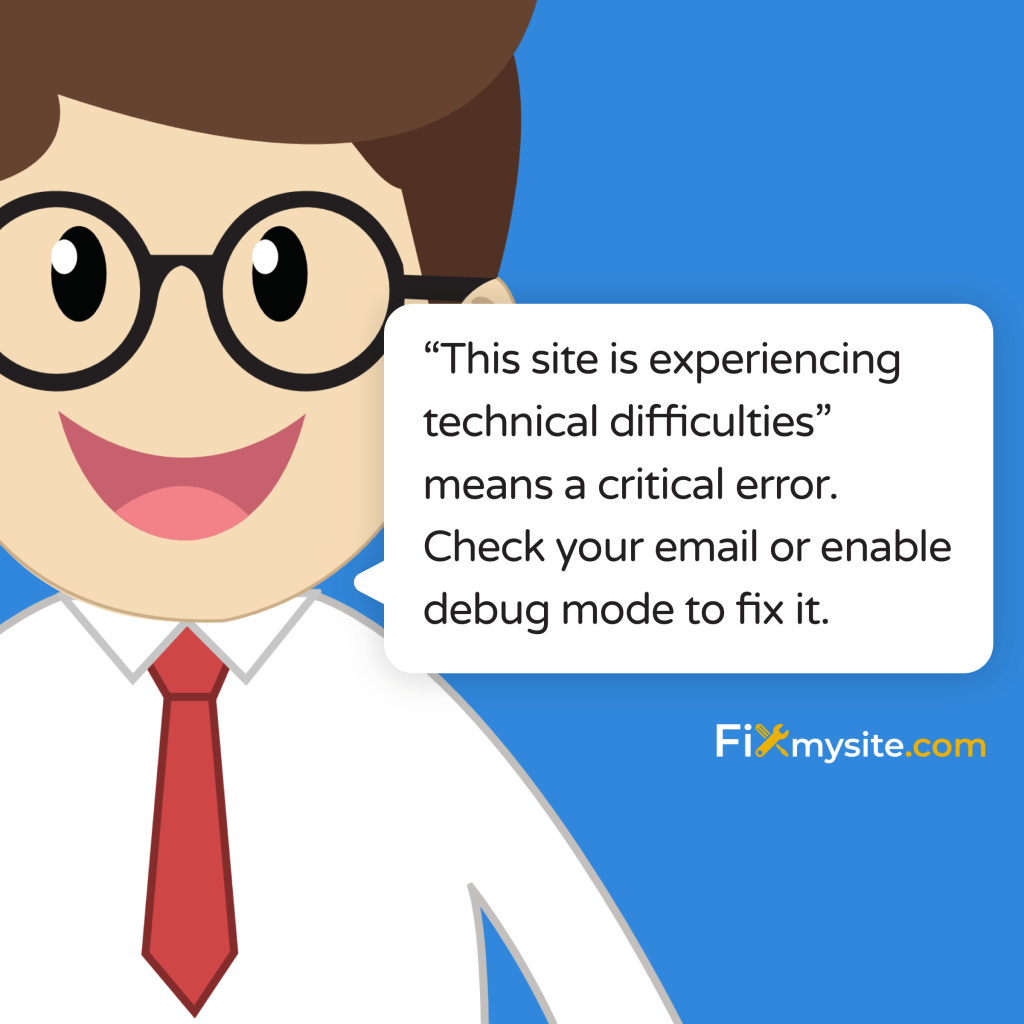
WordPressサイトで恐ろしい「このサイトが技術的な困難を経験している」メッセージを見るよりも、ウェブサイトの所有者にパニックを引き起こすことはほとんどありません。その瞬間、あなたのオンラインプレゼンスは消えます。訪問者はコンテンツにアクセスできません。ログインして修正することはできません。
この状況がどれほどストレスであるかを理解しています。あなたのサイトはダウンしており、あなたはそれを速くバックアップする必要があります。良いニュース?このエラーは修正可能です。適切なアプローチを使用すると、迅速に解決してビジネスに戻ることができます。
このガイドでは、このエラーの原因、サイトに影響を与える特定の問題を診断する方法、およびWordPressサイトをオンラインに戻すための段階的なソリューションを理解することを説明します。また、これが再び起こらないようにする予防戦略も取り上げます。
「このサイトは技術的な困難を経験している」エラーを理解しています
WordPressが「このサイトが技術的な困難を経験している」メッセージを表示すると、実際にサイトを保護しています。このエラーは、WordPressが適切に機能するのを防ぐ重要な問題を検出すると表示されます。
この保護メカニズムは、ウェブサイトのフロントエンド(訪問者が見るもの)とバックエンド(管理エリア)の両方へのアクセスを完全にブロックします。これは、訪問者がコンテンツを表示できず、WordPressダッシュボードにアクセスして変更を加えることができないことを意味します。 (出典:ペダロ)
このエラーをトリガーするものを理解することは、根本原因に対処するのに役立ちます。このメッセージが表示されたときに、舞台裏で何が起こっているのかを探りましょう。
このエラーメッセージが表示される原因
WordPressは、致命的なエラーを検出したときにこのエラーをトリガーします。サイトの一部のみに影響を与える可能性のあるマイナーなエラーとは異なり、これはWordPress自体の重大な障害を示します。
通常、エラーは特定のアクションの後に発生します。プラグインまたはテーマを更新した後に表示される場合があります。 WordPressコアアップデートの後に表示される可能性があります。コードを変更するときに発生する場合があります。
このエラーが表示されると、WordPressは本質的に「何かがひどく間違っている。さらなる損傷を防ぐためにすべてを止めている」と言っている。
あなたのウェブサイトとビジネスへの影響
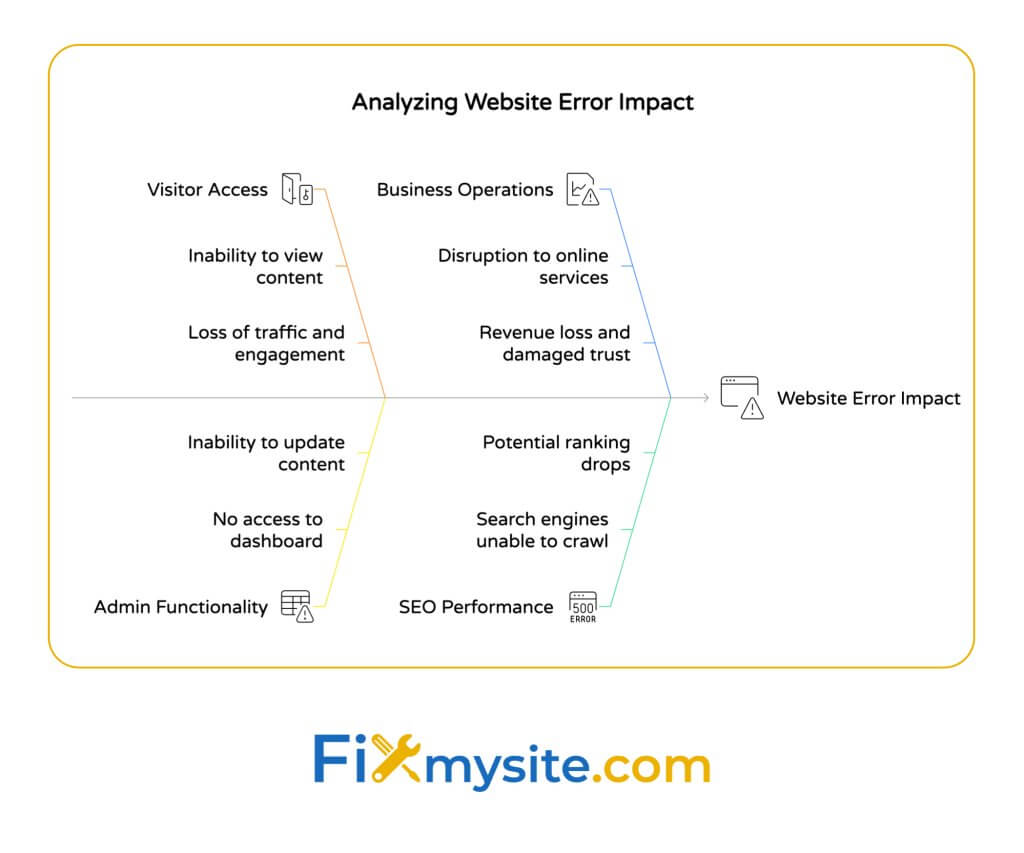
このエラーは、サイトにいくつかの即時かつ潜在的な長期的な結果を生み出します。
| インパクトエリア | 即時効果 | 長期的な結果 |
|---|---|---|
| 訪問者アクセス | サイトコンテンツを表示できないこと | 交通とエンゲージメントの喪失 |
| 管理機能 | WordPressダッシュボードへのアクセスはありません | コンテンツを更新したり、問題に対応できない |
| 事業運営 | オンラインサービス/販売の混乱 | 収益損失と顧客の信頼の損傷 |
| SEOパフォーマンス | サイトをクロールできないエンジンを検索します | 潜在的なランキングは、すぐに固定されていないと低下します |
当面の技術的影響を超えて、このエラーは訪問者の信頼を損なう可能性があり、迅速に解決されなければ、SEOに悪影響を及ぼします。検索エンジンは、ダウンタイムを延長した後、サイトに問題があるとフラグを立てることができます。 (出典:Kinsta)
「このサイトは技術的な困難を経験している」エラーの一般的な原因
WordPressエラーの特定の原因を特定することは、それを修正するための最初のステップです。問題の3つの主要なカテゴリは、通常、このエラーメッセージをトリガーします。
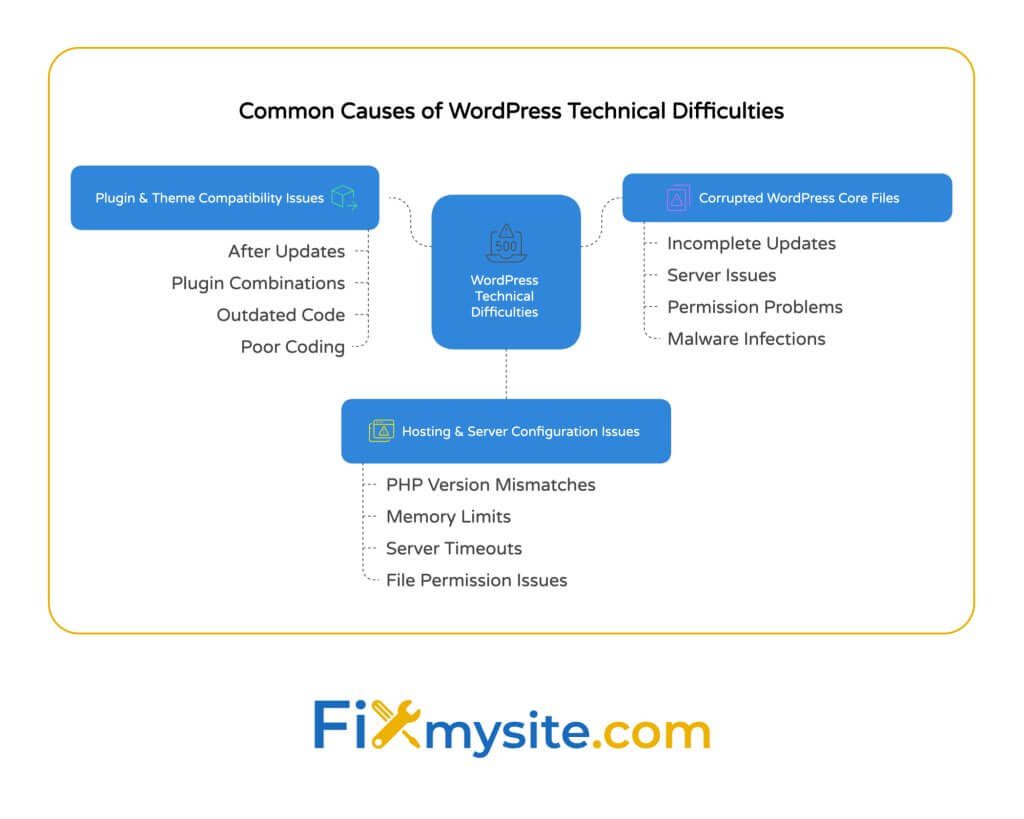
互換性のないプラグインまたはテーマからの致命的なPHPエラーは、このエラーの最も一般的な原因の1つです。プラグインまたはテーマに、WordPressコアまたは他のプラグインと競合するコードが含まれている場合、サイトがクラッシュする致命的なエラーを引き起こす可能性があります。 (出典:WPロケット)
最も可能性の高い犯人を理解することは、トラブルシューティングアプローチを絞り込むのに役立ちます。各潜在的な原因を詳細に調べてみましょう。
プラグインとテーマの互換性の問題
プラグインとテーマの競合は、「技術的な困難」エラーの大部分を占めています。これらの競合は通常、これらのシナリオで発生します。
- 更新後:プラグインまたはテーマの更新では、WordPressコアまたは他のプラグインと競合するコードを導入します
- プラグインの組み合わせ:うまく機能する2つのプラグインが、一緒にアクティブになると競合を個別に作成します
- 時代遅れのコード:現在のWordPressバージョンで動作するようにプラグインが更新されていません
- コーディングの悪い練習:プラグインまたはテーマはWordPressコーディング標準に従いません
これらの互換性の問題は、WordPressが介入なしで回復できない致命的なPHPエラーを作成します。これらは通常、このエラーのトラブルシューティング時に見る最初の場所です。
破損したWordPressコアファイル
破損したWordPressコアファイルは、必須システムファイルが破損または変更されると、技術的な困難エラーをトリガーできます。これは、不完全な更新、サーバーの問題、またはマルウェア感染によって発生する可能性があります。 (出典:Kinstaの知識ベース)
通常、コアファイルの破損は特定の状況で発生します。 WordPressの更新中、更新プロセスが中断された場合、コアファイルを一貫性のない状態に残すことができます。
サーバーのタイムアウト、接続の問題、またはサーバーリソースが不十分な場合、すべて更新を割り当てることができます。ファイル許可の問題が、更新中に新しいファイルの適切な書き込みを防ぐ場合があります。
場合によっては、マルウェア感染が特にWordPressコアファイルをターゲットにします。これにより、エラーメッセージをトリガーするセキュリティと機能の両方の問題が発生します。
ホスティングおよびサーバー構成の問題
ホスティング環境は、WordPressの安定性に重要な役割を果たします。技術的な困難エラーをトリガーできるサーバー構成の問題は次のとおりです。
| サーバーの問題 | エラーの原因 | 一般的な指標 |
|---|---|---|
| PHPバージョンの不一致 | WordPressまたはプラグインには、サーバーで実行されているものとは異なるPHPバージョンが必要です | アップグレードPHPをホストした後にエラーが表示されます |
| メモリ制限 | WordPress操作のPHPメモリの割り当てが不十分です | リソース集約型操作中にエラーが発生します |
| サーバーのタイムアウト | 操作が時間がかかりすぎて、サーバーによって終了します | エラーは、より大きな更新またはインポート中に発生します |
| ファイル許可の問題 | WordPressは、必要なファイルやディレクトリに書き込むことはできません | エラーが表示される前に、更新またはアップロードが失敗します |
良いニュースは、可能性のある原因を特定したら、特定の手順を実行してそれを解決し、サイトを迅速にオンラインに戻すことができるということです。
エラーの特定の原因を診断します
修正を実装する前に、特定の「技術的困難」エラーの原因となっているものを決定する必要があります。正確な診断は時間を節約し、急いで修正された追加の問題を防ぎます。
メールをチェックすることから始めます。 WordPressが致命的なエラーに遭遇すると、リカバリモードをアクティブにし、リカバリリンクを使用してサイト管理者にメールを送信します。この電子メールには、エラーをトリガーしたものに関する重要な情報が含まれています。 (出典:ペダロ)
WordPressの技術的困難を体系的に診断する方法は次のとおりです。
WordPressリカバリモードのメールを確認してください
WordPressリカバリモードは、致命的なエラーから回復するのに役立つように設計された組み込みシステムです。サイトが重大な問題に遭遇すると、WordPressがアクションを実行します。
WordPressは、サイト管理者に電子メールを自動的に送信します。この電子メールには、他の訪問者にエラーメッセージを表示しているときであっても、サイトへの一時的なアクセスを付与する特別な回復モードリンクが含まれています。
回復メールには、エラーをトリガーしたものに関する重要な情報が含まれています。問題を引き起こした特定のプラグインまたはテーマを識別します。エラータイプとエラーが発生したファイルの場所が表示されます。
WordPress管理アカウントに関連付けられている受信トレイでこのメールを探してください。表示されていない場合は、これらの自動化されたメッセージがフィルタリングされる場合があるため、スパムフォルダーを確認してください。
サーバーエラーログを確認します
回復メールを受け取らなかった場合、またはより詳細な情報が必要な場合、サーバーエラーログは貴重な洞察を提供します。
- ホスティングコントロールパネル(CPANEL、PLESKなど)にアクセスする
- 「ログ」または「エラーログ」セクションを探します
- ウェブサイトのPHPエラーログを開きます
- あなたのサイトがエラーを表示し始めた頃にエントリを探してください
- 特定のプラグイン、テーマ、または関数の言及に注意してください
エラーログには、サイトが壊れているものを正確に特定するのに役立つ詳細な技術情報が含まれています。彼らはしばしば、フロントエンドから明らかではない問題を明らかにします。
最近の変更を特定します
それでも原因を特定できない場合は、サイトに最近の変更について考えてください。多くの場合、変更は新しいエラーをトリガーします。
最近、WordPress Core、プラグイン、またはテーマを更新しましたか?新しいプラグインをインストールしましたか? wp-config.phpなどの構成ファイルを変更しましたか?ホスティングプロバイダーはサーバーの変更や更新を行いましたか?
多くの場合、最近の変更は、突然のWordPressエラーの背後にある犯人です。エラーが表示される直前に変更されたものを特定すると、原因に直接つながる可能性があります。
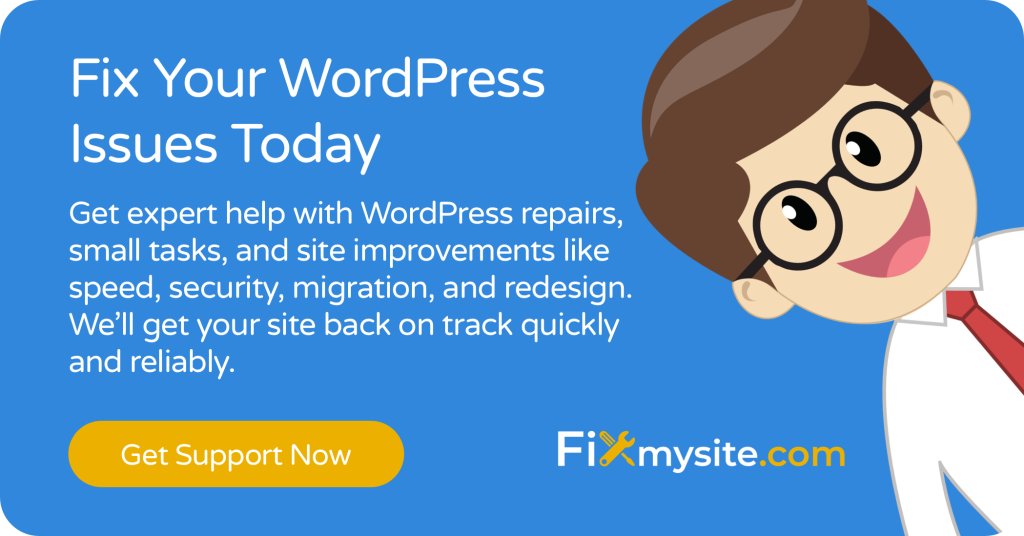
段階的な解決プロセス
「このサイトが技術的な困難を経験している」という原因を理解しているので、解決プロセスを進めましょう。最も簡単なソリューションから始めて、より高度な修正への進歩を遂げます。
WordPressリカバリモードを使用します
サイトを修正する最も簡単な方法は、WordPressの組み込みリカバリモードを使用することです。この機能は、重要な問題を修正するための特別なアクセスを提供します。
| ステップ | アクション | 期待される結果 |
|---|---|---|
| 1 | リカバリモードのリンクについては、管理者のメールを確認してください | 件名に「WordPress Recover Mode」のメールがあります |
| 2 | 電子メールのリカバリリンクをクリックします | あなたはあなたのサイトへの特別な管理者アクセスを得るでしょう |
| 3 | WordPressは、問題のあるプラグインまたはテーマを強調します | どのコンポーネントがエラーを引き起こしているかがわかります |
| 4 | 問題のあるコンポーネントを無効にします | サイトはすぐに再び機能し始める必要があります |
| 5 | 問題のあるコンポーネントを更新または交換します | 再アクティブ化すると、エラーが再発しないようにします |
回復モードは、通常の訪問者のためにサイトがダウンしているときであっても、WordPressダッシュボードにアクセスできるため、効果的です。この特別なアクセスにより、技術的なスキルやサーバーアクセスを必要とせずに問題を修正できます。

FTP経由の手動トラブルシューティング
リカバリモードにアクセスできない場合は、FTPを使用して手動でトラブルシューティングできます。このアプローチには、ホスティングプロバイダーからのFTP資格情報が必要です。
まず、ホスティング資格情報を使用してFTPクライアント(Filezillaなど)を使用してWebサイトに接続します。サーバー上のWP-Content/Pluginsディレクトリに移動します。このディレクトリには、インストールされているすべてのプラグインが含まれています。
どのプラグインが問題を引き起こしているかを特定するには、それらすべてを無効にしてから、1つずつ再アクティブ化する必要があります。プラグインフォルダー全体を「Plugins_old」に変更します。これにより、すべてのプラグインが一度に効果的に無効になります。
ウェブサイトを確認して、エラーが解決されているかどうかを確認してください。サイトが機能する場合、プラグインが原因でした。 「プラグイン」の名前を「プラグイン」に戻し、個々のプラグインフォルダーを一度に1つずつ名前に変更します(たとえば、「プラグイン - 名前」を「プラグイン名に装備」に変更して)個別に無効にします。
各プラグインの非アクティブ化の後、エラーが返されるプラグインを特定するまでサイトを確認します。見つかった場合、その特定のプラグインを削除、交換、または更新できます。
WordPressコアファイルの再インストール
問題がコアファイルが破損している場合、それらを再インストールするとエラーが解決できます。このプロセスは、コンテンツに影響を与えることなくシステムファイルを置き換えます。
WordPress.orgからWordPressの新鮮なコピーをダウンロードします。コンピューターにファイルを抽出します。 FTPを介してWebサイトに接続します。 WP-AdminとWP-IncludeのフォルダーをWebサイトにアップロードして、既存のファイルを上書きします。
重要:WP-ContentフォルダーまたはWP-Config.phpファイルを上書きしないでください。これにより、テーマ、プラグイン、設定が削除されるためです。また、wppressルートディレクトリ内の個々のファイルのみをアップロードします。これは、WPコンテンツフォルダーではありません。
このプロセスは、コンテンツと設定を保存しながら、潜在的に破損したコアファイルを新鮮なバージョンに置き換えます。それは、あなたのウェブサイトのデータを失うことなく、WordPressに新たなスタートを与えるようなものです。
ホスティングとサーバーの問題に対処します
サーバーの問題がエラーを引き起こしている場合は、これらのアプローチを試して、それらを解決してください。ほとんどのホスティングプロバイダーは、これらの調整を支援できます。
ホスティングプロバイダーのサポートチームに連絡して、サイトに影響を与えるサーバー全体の問題がないことを確認してください。サイトに関連する特定のエラーについてPHPエラーログを確認するように依頼してください。
最近のサーバーの変更、特にPHPバージョンの更新に関する情報をリクエストしてください。一部のWordPressインストールまたはプラグインには、適切に機能するために特定のPHPバージョンが必要です。
リソースの疲労が問題である場合、PHPメモリ制限の増加について話し合います。多くのホストは、リクエストに応じてこれらの設定を簡単に調整できます。これにより、リソース集約型操作中に発生するエラーが解決されます。
将来のエラーを回避するための予防戦略
現在のエラーを修正した後、再び発生するのを防ぐ必要があります。これらの予防措置を実施すると、将来的に「技術的な困難」エラーを経験するリスクを大幅に減らすことができます。
重要なWordPressメンテナンスプラクティス
定期的なメンテナンスは、WordPressエラーに対する最初の防衛線です。これらのルーチンタスクは、サイトをスムーズに実行し続けます。
| メンテナンスタスク | 推奨頻度 | 利点 | 実装の難易度 |
|---|---|---|---|
| 完全なバックアップを作成します | 更新前と毎週 | 問題からの迅速な回復 | 簡単(プラグインを使用) |
| WordPressコアを更新します | リリースから1週間以内 | セキュリティと互換性 | 簡単 |
| プラグインとテーマを更新します | リリースから2週間以内 | セキュリティとバグの修正 | 簡単 |
| データベースの最適化 | 毎月 | パフォーマンスと安定性 | 中くらい |
| セキュリティスキャン | 毎週 | マルウェア予防 | 簡単(プラグインを使用) |
通常のWordPressデータベースの最適化は、パフォーマンスの問題を防ぎ、データベース関連のエラーの可能性を減らすことができます。データベースを清潔で効率的に保つことで、交通量が多い場合でもサイトがスムーズに実行されるのに役立ちます。
安全な更新手順
多くの技術的な困難は、更新中または更新後に発生します。これらの安全な更新手順に従って、リスクを最小限に抑えます。
- 常に最初にバックアップする:更新する前に完全なバックアップを作成する
- 低トラフィック期間中の更新:何かがうまくいかない場合に衝撃を最小限に抑える
- 一度に1つのコンポーネントを更新する:すべてを同時に更新しないでください
- 各更新後にテスト:進む前にキーサイトの機能を確認してください
- ロールバック計画を持っている:必要に応じてバックアップから復元する方法を知っている
系統的な更新プロセスに続いて、更新関連エラーのリスクが大幅に減少します。更新中に時間をかけることは、サイトの安定性が報われ、それらのストレスの多い緊急事態を防ぎます。
プラグインとテーマの選択ベストプラクティス
すべてのWordPressプラグインとテーマが平等に作成されるわけではありません。高品質で手入れの行き届いたコンポーネントを使用すると、エラーを防ぐことができます。
定期的な更新と優れたサポートの歴史を持つ評判の良い開発者からプラグインとテーマを選択してください。プラグインまたはテーマが最後に更新された時期を確認してください。過去6か月以内に更新されないものは、互換性のリスクをもたらす可能性があります。
ユーザーのレビューと評価を読んで、潜在的な問題を特定してください。互換性情報を確認して、プラグインがWordPressバージョンで動作するようにします。過度の機能の膨満感を備えたプラグインを避けてください - 1つのことをうまく行うフォーカスツールを選択してください。
WordPressサイトを適切に保護することは、「技術的な困難」エラーを引き起こす可能性のあるものを含む多くの技術的な問題を防ぐのに役立ちます。セキュリティベストプラクティスは、悪意のある攻撃と偶発的な損害の両方からサイトを保護します。
プロのワードプレスケアプラン
多くのウェブサイトの所有者にとって、最も効果的な予防戦略は専門家のメンテナンスです。これらのサービスは、技術的なタスクを処理します。
WordPress Care Plansは、積極的なメンテナンス、専門家が実行する定期的な更新、セキュリティ監視と保護、および検証済みの修復プロセスを備えた定期的なバックアップを提供します。
専門的なサポートとは、専門家が技術的なタスクを処理し、ビジネスに集中できることを意味します。彼らは、ダウンタイムを引き起こす前に潜在的な問題を見つけて修正することができ、あなたのウェブサイトの安定性について安心することができます。
プロのWordPressサポートを求めるとき
上記の手順を使用して多くのWordPressの問題を解決することができますが、一部の状況では専門家の支援が必要です。専門家にいつ電話をかけるかを知ることで、時間を節約し、さらなる問題を防ぎ、サイトをより速くオンラインに戻すことができます。
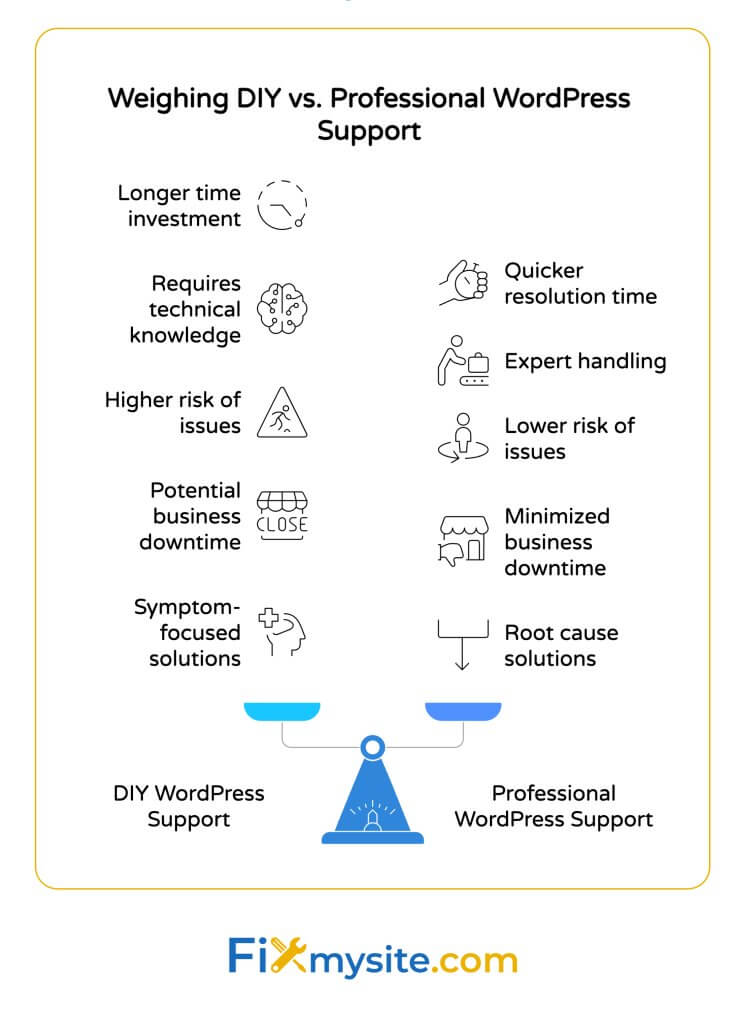
専門家の助けが必要な兆候
次の場合は、プロのWordPressサポートを求めることを検討してください
- 成功せずに基本的なトラブルシューティングを試みました
- エラーは、一時的な修正後に戻り続けます
- 技術的なスキルを超えた複雑な問題を特定しました
- あなたのサイトは数時間ダウンしており、あなたのビジネスに影響を与えます
- セキュリティ違反またはマルウェア感染が疑わしいです
プロのWordPressサポートサービスは、複雑な問題に即座に支援を提供できます。彼らは、ほとんどのサイト所有者が自分でできるよりも、問題をより効率的に診断および修正するための専門知識とツールを持っています。 (出典:wpbeginner)
DIY対プロフェッショナルサポート:正しい選択をする
自分自身のトラブルシューティングを続けるのか、専門家に電話をかけるかどうかをどのように決定しますか?これらの要因を考慮してください:
| 要素 | DIYアプローチ | 専門的なサポート |
|---|---|---|
| 時間投資 | あなたの時間の数時間から日 | 通常、数時間で解決されます |
| 技術的な知識が必要です | 中から高度 | 専門家によって処理されます |
| さらなる問題のリスク | 経験が限られているよりも高い | 大幅に低い |
| ビジネスへの影響 | 可能な限り延長されたダウンタイム | ダウンタイムを最小限に抑えました |
| 長期ソリューション | 症状のみを修正することができます | 根本原因に対処します |
ビジネス上のウェブサイトの場合、専門的なサポートのコストは、多くの場合、オンラインに戻って迅速に戻って、再発を防ぐために問題を適切に解決することの価値によって正当化されます。
イライラする「WordPress Not Working」シナリオが発生している場合、専門的なサポートは、特定の状況に合わせて迅速かつ効果的なソリューションを提供できます。
WordPressサポートサービスに期待するもの
通常、高品質のWordPressサポートサービスは、DIYのトラブルシューティングよりもいくつかの利点を提供します。専門知識と効率を通じて価値を提供します。
ほとんどのプロフェッショナルサービスは、迅速な対応時間を提供し、多くの人が数時間または数分以内に応答します。それらは、当面の問題だけでなく、将来のエラーを引き起こす可能性のある根本的な問題を特定する包括的な診断を提供します。
何が起こったのか、どのように修正されたかを説明する透明なソリューションを期待できます。優れたサービスは、将来同様の問題を回避するための予防的な推奨事項も提供し、より安定したサイトを維持するのに役立ちます。
最も重要なことは、専門的なサポートにより、ストレスの多い状況であなたのウェブサイトが有能な手にあるという安心感が得られることです。
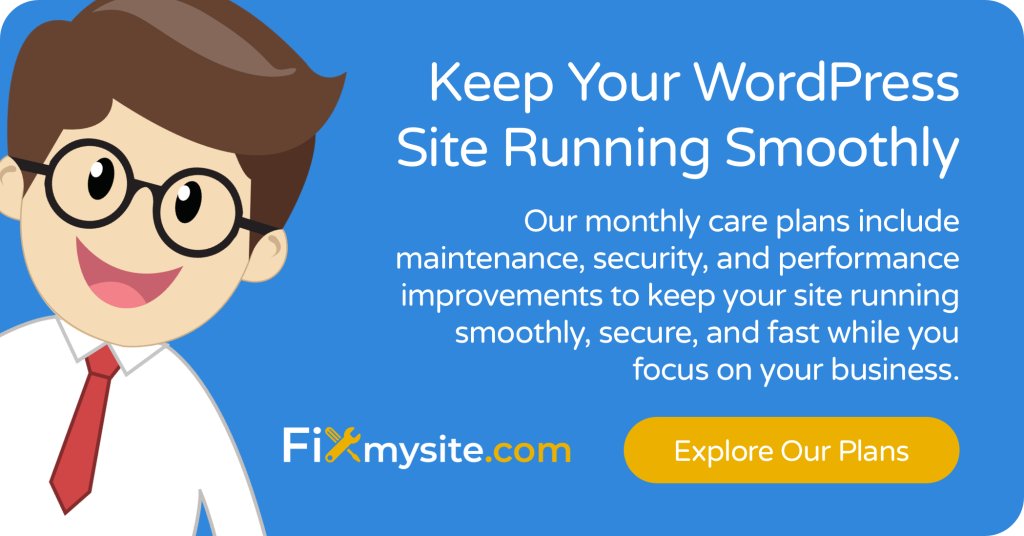
落ち着いてオンラインに戻る
「このサイトが技術的な困難を経験している」エラーは、最初に表示されると警戒する可能性があります。良いニュースは、ほとんど常に修正可能であることです。適切なアプローチを使用すると、サイトをすぐにオンラインで戻すことができます。
プラグインの競合や破損したコアファイルからサーバー構成の問題まで、このエラーの主な原因をカバーしました。診断プロセスを進めて、サイトに影響を与える特定の問題を特定できるようにしました。
WordPressリカバリモードの使用からFTPを介した手動のトラブルシューティングまで、段階的な解決方法を提供しました。また、将来このエラーに遭遇しないようにするために、予防戦略を共有しました。
現在、このエラーに直面しており、即時の支援が必要な場合、またはプロのWordPressメンテナンスに関するそのような問題を防ぎたい場合は、FixMysite.comのチームがお手伝いします。迅速で効果的なWordPressソリューションを専門としています。
技術的な困難があなたのウェブサイトを抑えさせないでください。すぐに支援するために、またはこれらの問題が発生する前にこれらの問題を防ぐWordPressケアパッケージについて学ぶために、WordPressサポートチームに連絡してください。
